Cách tạo bảng trong Google Docs và chỉnh sửa, xóa bảng
Cách tạo bảng trong Google Docs và chỉnh sửa, xóa bảng
Cách tạo bảng trong Google Docs cho phép người dùng tạo bảng dễ dàng trên trang soạn thảo văn bản trực tuyến. Bên cạnh đó, Google Docs còn hỗ trợ người dùng chỉnh sửa hoặc xóa bảng nhanh chóng. Để hiểu rõ hơn về thủ thuật tạo bảng trong Google Docs, cùng xem ngay bài viết dưới đây nhé!
Cách tạo bảng trong Google Docs đơn giản 2025
Bạn đang tìm cách tạo bảng trong Google Docs để sắp xếp dữ liệu một cách khoa học hơn. Chỉ với vài thao tác đơn giản, bạn có thể nhanh chóng chèn bảng và tùy chỉnh theo nhu cầu. Dưới đây là hướng dẫn chi tiết để tạo bảng trong Google Docs:
Bước 1: Mở Google Docs và truy cập tài liệu của bạn
Truy cập Google Docs trên máy tính và đăng nhập tài khoản Google của bạn.
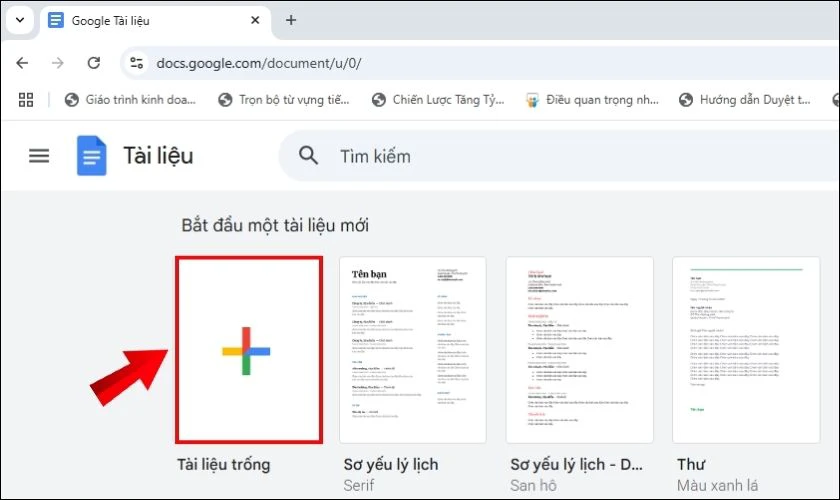
Khi đăng nhập xong, hãy mở tài liệu đã có hoặc tạo tài liệu mới mà bạn muốn thêm bảng.
Bước 2: Đưa con trỏ chuột vào vị trí bạn muốn tạo bảng
Đặt con trỏ chuột tại vị trí trong tài liệu mà bạn muốn chèn bảng trong Google Docs.
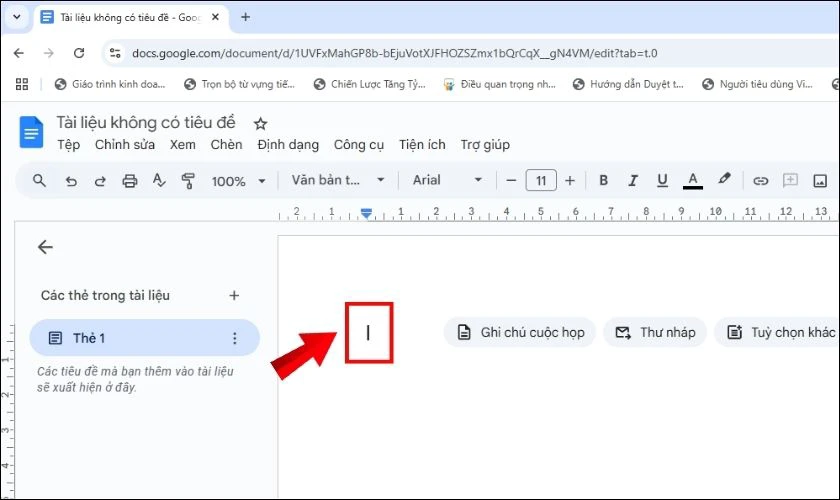
Việc đặt con trỏ chuột tại đâu sẽ giúp xác định nơi hiển thị trong tài liệu văn bản của bạn.
Bước 3: Nhấn vào Chèn (Insert), chọn Bảng (Table)
Nhấn vào mục Chèn (Insert) trên thanh công cụ ở phía trên màn hình của Google Docs.
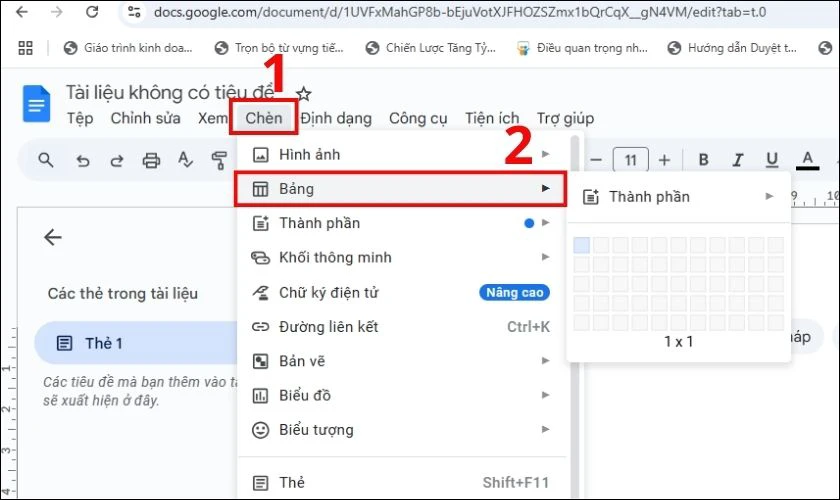
Tiếp tục chọn mục Bảng (Table) để bắt đầu tạo bảng.
Bước 4: Chọn số lượng cột và hàng mong muốn
Trong hộp thoại xuất hiện, bạn di chuyển con trỏ chuột để chọn số cột và hàng theo nhu cầu.
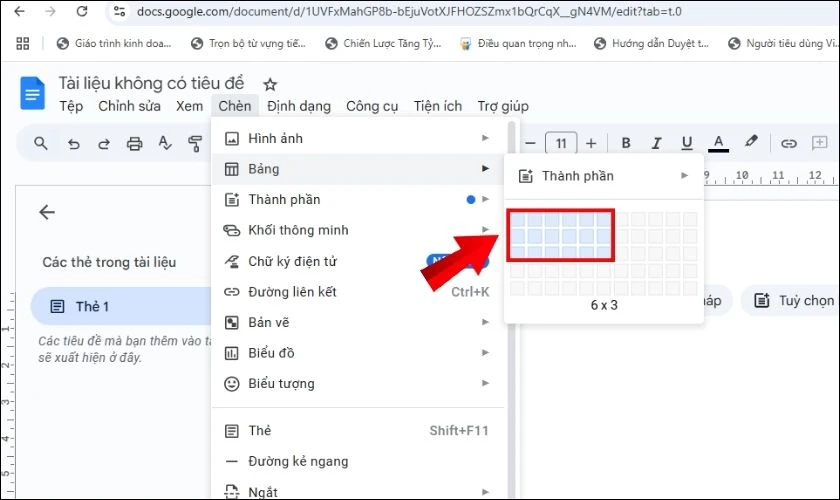
Tiếp tục nhấn chuột để xác nhận, bảng sẽ xuất hiện tại vị trí đã chọn trước đó trong tài liệu.
Bước 5: Thêm nội dung vào bảng trong Google Docs
Nhấp vào từng ô để nhập nội dung, thêm hình ảnh hoặc dữ liệu.
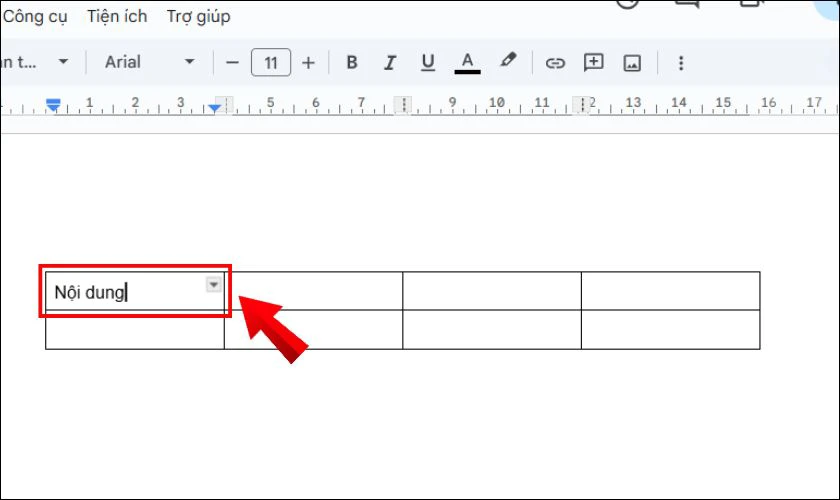
Bạn cũng có thể điều chỉnh kích thước ô, màu sắc, gộp ô cho bảng dữ liệu.
Chỉ với 5 bước đơn giản, bạn đã có thể tạo bảng trong Google Docs một cách nhanh chóng. Giúp việc trình bày và quản lý thông tin một cách chuyên nghiệp và dễ dàng hơn.
Chỉnh sửa bảng trong Google Docs chi tiết
Bên cạnh cách tạo bảng trong Google Docs, bạn hoàn toàn có thể tùy chỉnh bảng. Cụ thể, bạn có thể thay đổi kích thước, thêm hoặc xóa cột, thêm đường viền cho bảng,... Dưới đây là chi tiết các cách thực hiện chỉnh sửa bảng trong Google Docs, cụ thể như sau:
Cách thêm cột hoặc hàng trong bảng trên Google Docs
Khi cần mở rộng bảng để thêm dữ liệu, bạn dễ dàng thêm cột hoặc hàng mới mà không cần tạo lại bảng. Các bước thực hiện đơn giản như sau:
Bước 1: Đặt con trỏ chuột vào ô tại vị trí trong bảng mà bạn muốn thêm hàng hoặc cột. Tiếp tục nhấp chuột phải để mở menu tùy chọn.
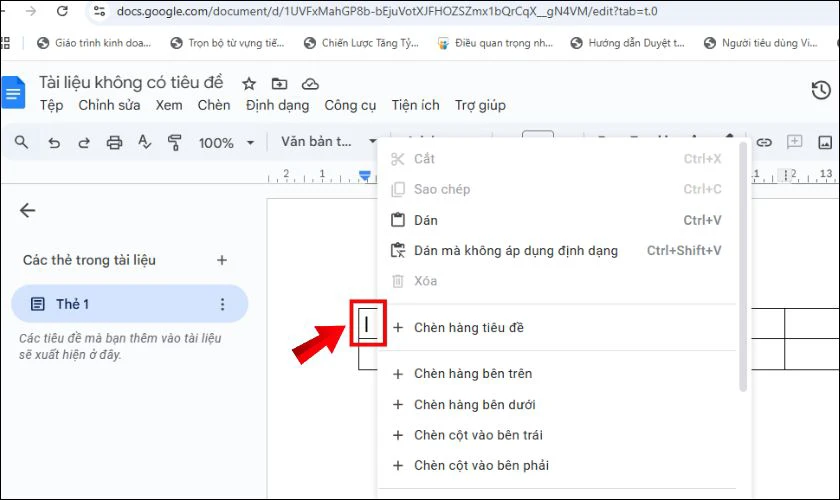
Bước 2: Tùy theo mục đích muốn chèn thêm cột và hàng ở vị trí nào, bạn nhấn vào các tùy chọn sau:
- Chèn hàng bên trên hoặc Chèn hàng bên dưới để thêm hàng mới.
- Chèn cột bên trái hoặc Chèn cột bên phải để thêm cột mới.
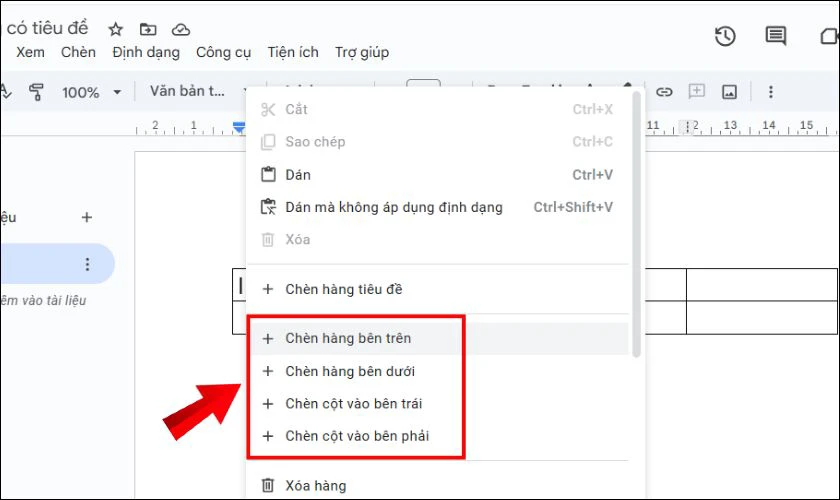
Sau đó, Google Docs sẽ tự động thêm hàng hoặc cột mới vào bảng dữ liệu. Mà không làm ảnh hưởng đến dữ liệu hiện có trong bảng Google Docs. Tính năng thêm hàng và cột trong Google Docs giúp mở rộng bảng linh hoạt và tiết kiệm thời gian.
Cách xóa cột hoặc hàng trong bảng
Khi làm việc với bảng trong Google Docs, đôi lúc bạn cần xóa bớt những cột hoặc hàng không cần thiết. Google Docs hỗ trợ người dùng xóa cột hoặc hàng nhanh chóng chỉ với vài thao tác sau:
Bước 1: Đặt con trỏ chuột vào ô thuộc cột hoặc hàng mà bạn muốn xóa.
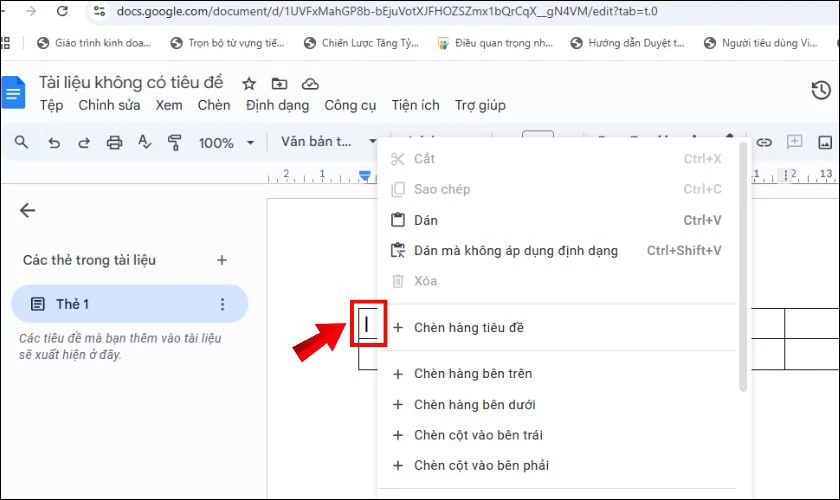
Bước 2: Nhấp chuột phải để thấy các tùy chọn trong menu hiển thị. Tùy vào nhu cầu mà bạn chọn:
- Xóa hàng: nếu muốn xóa toàn bộ hàng.
- Xóa cột: nếu muốn xóa toàn bộ cột.
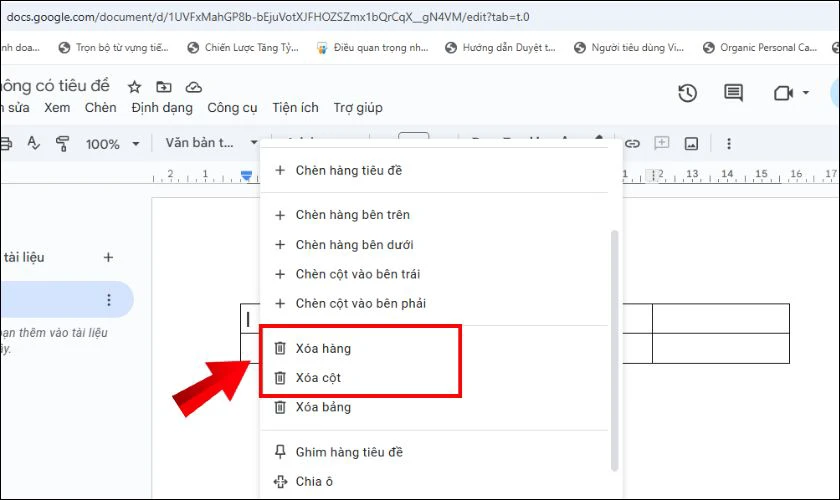
Cột hoặc hàng đã chọn sẽ được xóa ngay mà không làm ảnh hưởng đến dữ liệu còn lại trong bảng. Việc xóa cột hoặc hàng trong Google Docs rất đơn giản, giúp bạn tinh chỉnh bảng dễ dàng hơn.
Cách thay đổi kích thước cột và hàng
Để bảng hiển thị cân đối hơn, bạn có thể thay đổi kích thước của các cột và hàng trong Google Docs. Các bước điều chỉnh kích thước của cột hoặc hàng trong bảng thực hiện đơn giản như sau:
Bước 1: Đặt con trỏ lên viền ô giữa hai cột hoặc hai hàng mà bạn muốn điều chỉnh. Nhấp vào cho đến khi bạn nhìn thấy biểu tượng mũi tên hai chiều xuất hiện.
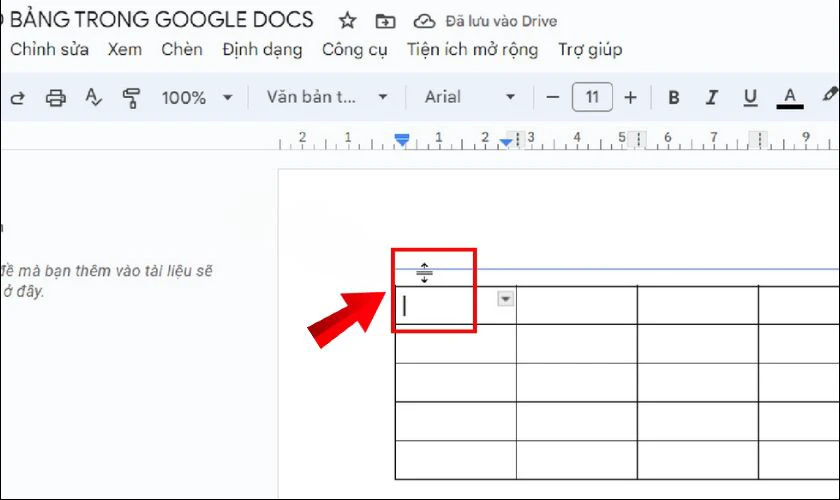
Bước 2: Khi bạn di chuyển chuột, một đường kẻ giả định màu xanh sẽ xuất hiện theo chiều bạn muốn. Tùy theo nhu cầu của bạn, có thể:
- Kéo sang trái hoặc phải để thay đổi độ rộng của cột.
- Kéo lên hoặc xuống để thay đổi độ cao của hàng.
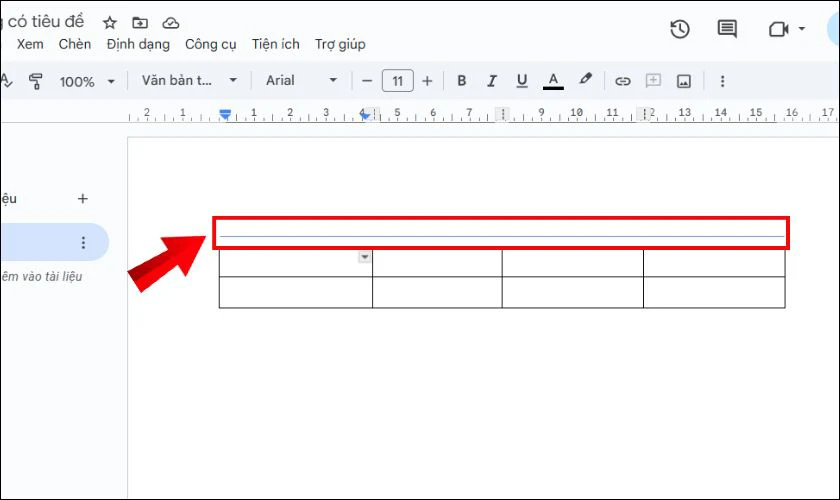
Sau khi thay đổi xong kích cột và hàng, bạn chỉ cần thả chuột ra để hoàn tất. Việc thay đổi kích thước cột và hàng có thể theo hướng rộng ra hoặc hẹp đi. Giúp dữ liệu trong bảng được sắp xếp gọn gàng, tránh chữ bị tràn hoặc khoảng trống quá lớn.
Cách thêm đường viền cho ô trong bảng
Trong Google Docs, bạn dễ dàng thêm đường viền cho từng ô hoặc toàn bộ bảng. Đường viền giúp phân tách các ô rõ ràng, cho phép bạn đánh dấu các ô cụ thể. Cách thêm đường viền chi tiết như sau:
Bước 1: Chọn ô mà bạn muốn thêm đường viền và bấm vào mũi tên nhỏ xuất hiện bên trong ô đó.
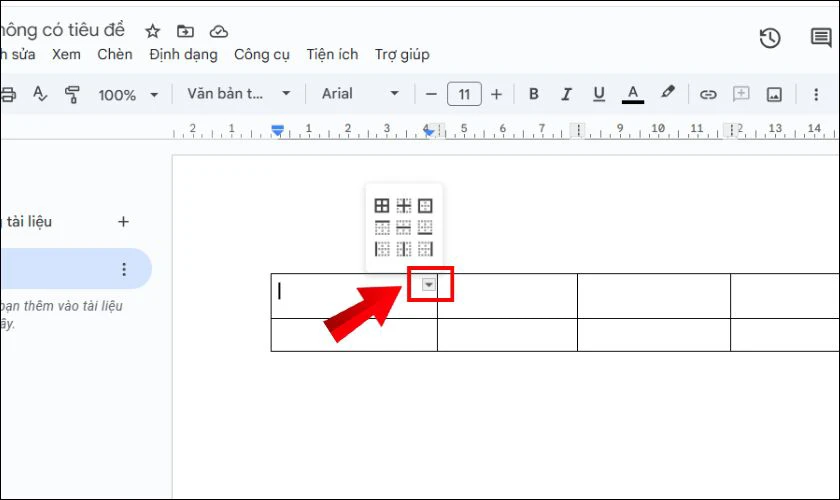
Bước 2: Xuất hiện một cửa sổ nhỏ bên cạnh, bạn hãy chọn vị trí cho đường viền ô. Khi đó, trên thanh công cụ sẽ chuyển đổi để bạn tùy chỉnh đường viền.
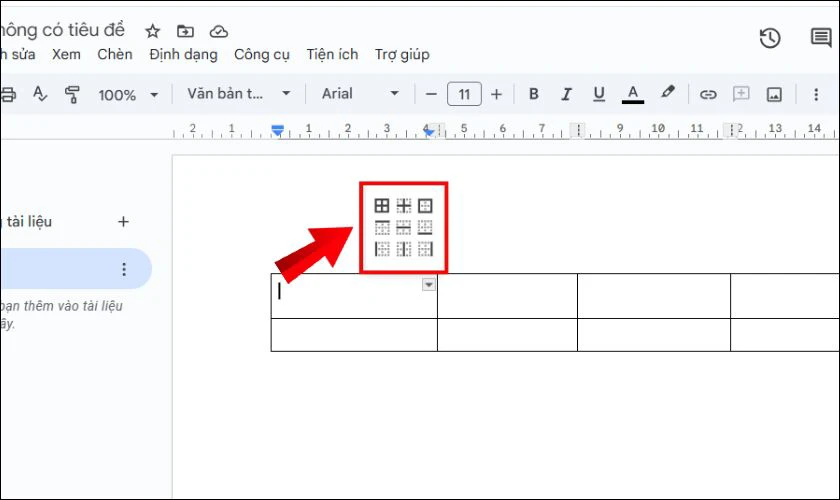
Bạn cũng có thể tùy chỉnh thêm kiểu đường viền, độ dày và màu sắc cho đường viền. Tương tự, nếu bạn muốn thay đổi đường viền cho nhiều ô cùng lúc. Bạn chỉ cần chọn các ô và làm theo các bước như trên.
Cách hợp nhất, gộp ô trong bảng Google Docs
Hợp nhất, gộp ô trong bảng Google Docs là thao tác cần thiết khi bạn muốn tạo một ô lớn. Điều này sẽ giúp bảng thống nhất về mặt nội dung. Google Docs hỗ trợ hợp nhất ô nhanh chóng và dễ thực hiện chỉ với các bước sau:
Bước 1: Chọn các ô liền kề mà bạn muốn hợp nhất.
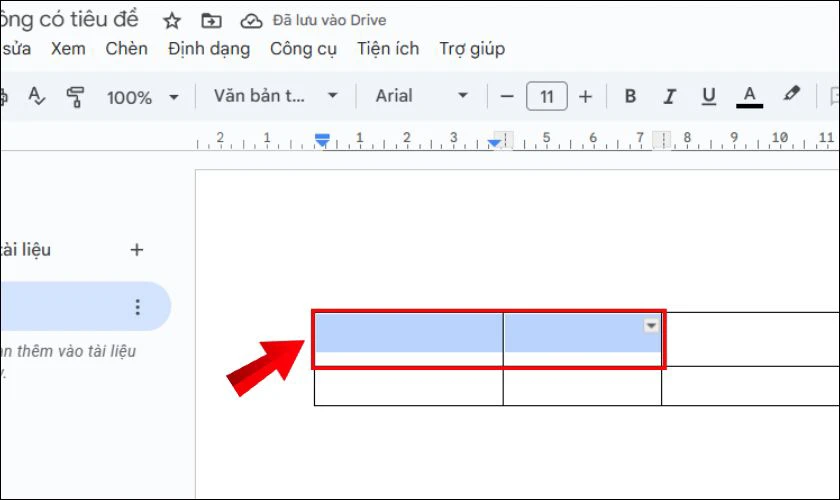
Bước 2: Trên thanh công cụ, chọn mục Định dạng, chọn Bảng, chọn tiếp mục Hợp nhất ô.
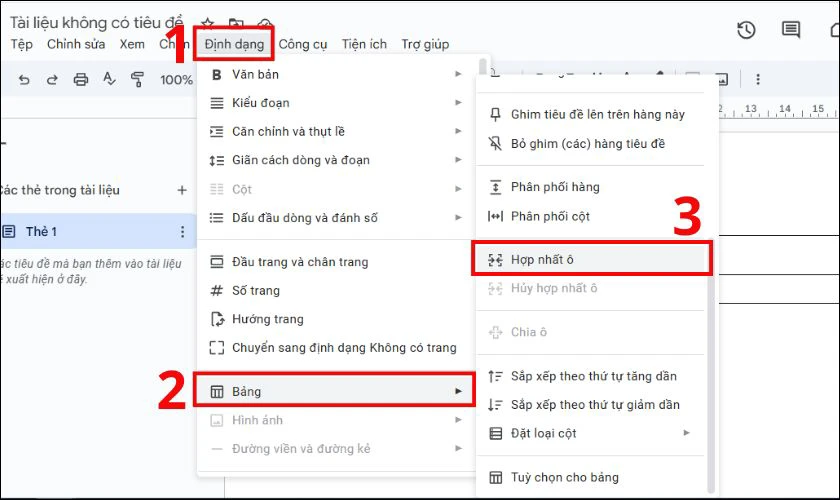
Các ô được chọn sẽ trở thành một ô duy nhất, dữ liệu trong ô đầu tiên sẽ được giữ lại. Ở bước 2, bạn cũng có thể nhấp chuột phải và chọn Hợp nhất ô trong phần menu tùy chọn. Tính năng hợp nhất ô trong Google Docs giúp bạn tạo bố cục bảng khoa học, dễ nhìn hơn.
Cách tô màu ô hoặc tô màu bảng trong Google Docs
Tô màu ô hoặc toàn bộ bảng giúp làm nổi bật thông tin quan trọng, phân biệt các nhóm dữ liệu. Làm theo các bước sau để tùy chỉnh màu sắc linh hoạt của ô hoặc bảng trong Google Docs:
Bước 1: Chọn các ô hoặc hàng mà bạn muốn tô màu.
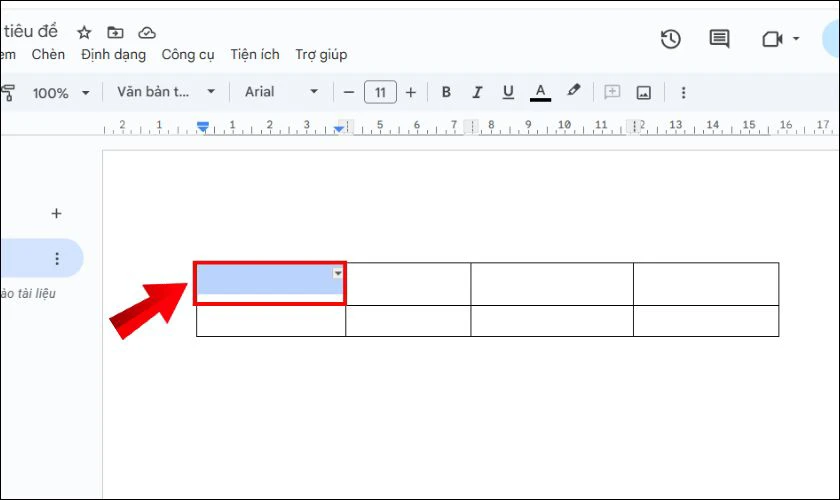
Bước 2: Trên thanh công cụ, nhấp vào Biểu tượng ba chấm. Sau đó, chọn tiếp mục Màu nền và chọn màu sắc mong muốn từ bảng màu có sẵn.
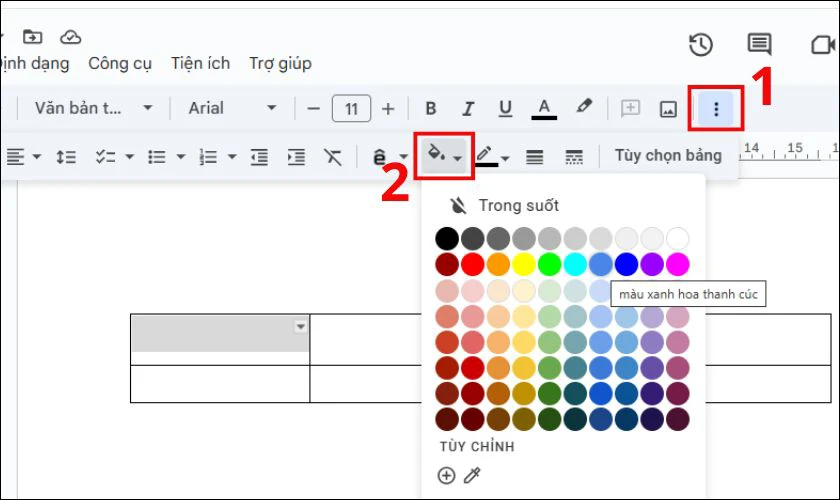
Nếu bạn muốn tô màu toàn bộ bảng, hãy bôi đen toàn bộ bảng trước khi chọn màu. Việc tô màu ô hoặc bảng trong Google Docs giúp bảng dữ liệu trở nên sinh động, dễ theo dõi. Đồng thời nhấn mạnh các phần dữ liệu quan trọng, hỗ trợ người đọc nắm bắt thông tin nhanh chóng.
Cách xóa bảng trong Google Docs nhanh chóng
Trong quá trình soạn thảo, đôi khi bạn không còn cần dùng đến bảng đã tạo trong Google Docs. Việc xóa bảng trong Google Docs rất đơn giản và chỉ mất vài bước thực hiện sau:
Bước 1: Nhấp chuột phải vào bất kỳ vị trí nào trong bảng mà bạn muốn xóa.
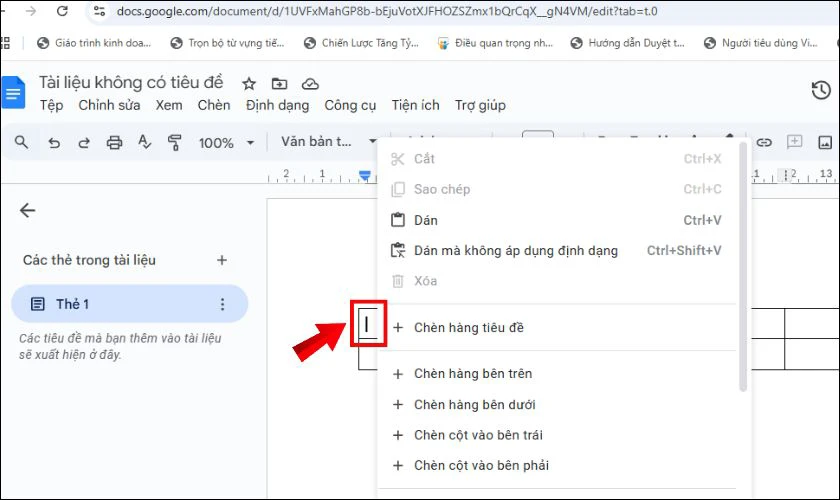
Bước 2: Từ menu tùy chọn, bạn chọn mục Xóa bảng.
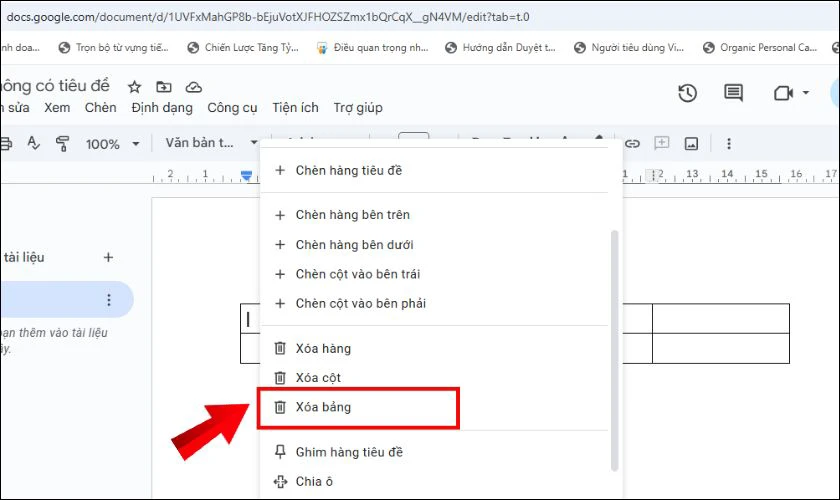
Bảng sẽ được xóa ngay lập tức khỏi tài liệu mà không ảnh hưởng đến phần văn bản khác. Chỉ với vài thao tác, bạn có thể nhanh chóng xóa bảng trong Google Docs, giúp bạn dễ dàng chỉnh sửa bố cục nội dung.
Cách tạo bảng trong Google Docs có lợi ích gì?
Cách tạo bảng trong Google Docs vừa giúp văn bản trông chuyên nghiệp hơn. Đồng thời, mang lại nhiều lợi ích thiết thực như:
- Sắp xếp thông tin khoa học: Giúp người dùng phân chia và trình bày dữ liệu theo hàng và cột rõ ràng. Dễ đọc và dễ hiểu hơn so với việc trình bày dạng văn bản thông thường.
- Hiển thị dữ liệu rõ ràng: Dữ liệu quan trọng được hiển thị gọn gàng, dễ theo dõi. Hỗ trợ so sánh, đối chiếu thông tin dễ dàng hơn, làm nổi bật các phần cần chú ý.
- Tiết kiệm thời gian chỉnh sửa: Dễ dàng tùy chỉnh thêm hoặc xóa cột, hàng, hợp nhất ô mà không cần tạo lại toàn bộ bảng.
- Tương thích và dễ dàng chia sẻ: Google Docs cho phép làm việc trực tuyến, chia sẻ bảng với nhiều người và chỉnh sửa cùng lúc. Bảng vẫn giữ nguyên định dạng khi tải xuống hoặc mở trên thiết bị khác.
- Ứng dụng linh hoạt: Phù hợp cho nhiều mục đích như tạo lịch biểu, danh sách kiểm tra, bảng so sánh dữ liệu,…

Biết cách tạo bảng trong Google Docs giúp bạn trình bày thông tin chuyên nghiệp, tiết kiệm được thời gian. Hiển thị dữ liệu một cách khoa học và nâng cao hiệu quả làm việc nhóm.
Lưu ý khi tạo bảng trong Google Docs
Khi tạo bảng trong Google Docs, bạn cần lưu ý một số điểm để bảng được bố cục hợp lý. Để bảng trong Google Docs hiển thị đẹp và dễ sử dụng, bạn nên chú ý những điểm sau:
- Xác định trước số hàng và cột: Tránh tạo bảng quá nhiều cột hoặc hàng gây rối mắt.
- Giữ bố cục cột, hàng cân đối: Điều chỉnh kích thước cột, hàng hợp lý để dữ liệu không bị quá hẹp hoặc quá trống.
- Định dạng đường viền và màu sắc hợp lý: Không nên dùng quá nhiều màu gây khó đọc. Nên dùng đường viền mảnh và màu sắc nhẹ nhàng để bảng chuyên nghiệp hơn.
- Sử dụng tiêu đề rõ ràng: Thêm hàng tiêu đề và có thể dùng hợp nhất ô để người đọc dễ hiểu nội dung bảng.
- Tối ưu khả năng đọc trên nhiều thiết bị: Kiểm tra bảng dữ liệu trên cả máy tính và điện thoại để đảm bảo hiển thị chuẩn.

Tóm lại, khi tạo bảng trong Google Docs, bạn cần chú ý đến bố cục, định dạng và khả năng hiển thị. Việc này sẽ giúp bạn có một bảng dữ liệu rõ ràng, dễ đọc và chuyên nghiệp.
Kết luận
Bài viết trên hướng dẫn chi tiết cách tạo bảng trong Google Docs cực kỳ đơn giản và hiệu quả. Cũng như cách xóa và chỉnh sửa bảng dữ liệu dễ dàng trong Google Docs. Để biết thêm nhiều mẹo vặt hữu ích, đừng quên theo dõi thêm nhiều bài viết hữu ích tại Điện Thoại Vui nhé!
Bạn đang đọc bài viết Cách tạo bảng trong Google Docs và chỉnh sửa, xóa bảng tại chuyên mục Thủ thuật ứng dụng trên website Điện Thoại Vui.

Mình là Như Thuần, hiện đang là Content Creator tại Điện Thoại Vui. Với niềm đam mê viết lách hy vọng rằng mình có thể mang đến cho các bạn những thông tin và kiến thức hữu ích về lĩnh vực công nghệ, điện tử.

